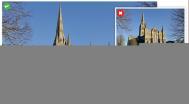Photoshop调出人像照片梦幻蓝色妆容效果
本教程主要使用Photoshop调出人像照片唯美蓝色效果,观察原片,影像质量度:高光没过曝,暗底有细节,光比立体强,画质很清晰。下面让我们一起来学习吧。
(本文来源于图老师网站,更多请访问http://m.tulaoshi.com)初步定位片子风格:一身欧式妆容打扮,显得很有气质, 顿时大脑不断浮现出关键词:典雅、高贵、神圣、端庄、唯美、等等,画面基调定位:中灰偏高调,因为tulaoshi.com此原片跟低调扯不到一块去, 重点与上面大脑关键词有关联,拍摄妆面用光的手法有关。
妆容造型:妆容立体、中规中矩、就是缺乏些创意, 造型还是不错的,用白色喷漆调出层次感,更多东西我们往下修调再讲解。
原片与成品

下面是效果图

下面是原图

1:修饰皮肤真实而细腻,如果还有朋友不会修饰皮肤的话,请到baidu搜相关的教程,因为,今天我不聊基础,我们聊的是基本修调皮肤之后的事情。

2:女子脸上局部出现很多明暗过渡不均肌理结构! 那么我需要结合肌理与光向、光质、去修调、过渡。如果你对肌肉骨骼还不是很了解的朋友可以去百度搜我之前写的另一篇教程《妆效大片是怎么练成的》

3:妆容的基本修饰:
眼线:把内眼角的眼线勾出来,不要让它有残缺感, 然后就是右眼上眼睑外眼角处的眼线,需要我们拉长自然消失
睫毛处理:下睫毛所形成的影子是个关键,左右眼下睫毛受光量不一致, 在此我特意处理了左眼影子的深浅度,使它更浓厚些。右边最靠外的那根所形成的影子太厚重,需要我们轻微过渡减淡些。
眼妆处理:再此我采用了渐层画法,没有用倒勾画法, 如果有一直关注我之前作品的朋友可看出之前去《妆效大片是怎么练成的》 片中的女性是名外模,眼窗的骨骼是凹陷比较明显的, 而东方女性的骨骼差异很大,加上此片中的女模当天眼部还有些肿胀。 所以我建意不要勉强顺着它的特质去打造。
在此给她二次化妆,手法与原理是与拍照之前化妆是同理的。 从睫毛根部往上一层一层的上眼影,由深至浅的过渡。 同时微微往太阳穴拉伸拓散消失。你问我用什么工具?随便你个人习惯, 只要注意到,色彩与明暗,层次问题就行,还有减轻眼肿问题。
眼球处理:瞳孔过于暗沉无光显得无神, 所以我们随着瞳孔形状提亮它的圆弧度【模枋下方打了反光板之类的效果】。
眉毛处理:以标准眉为参考展开修调, 标准如下:眉头:要求圆润,宽而疏。 眉腰:密而浓,上虚下实。 眉底线:要求整齐干净。
眉峰:要求自然柔和,无菱角,位于眉头与眉尾之间的三分之二处。 眉尾:细而淡。 嘴唇处理:可以在标准唇的基础下修调,上下唇比例为:1:1.2 或 1:1.5 【往下看会有如何克画立体唇)】再用明暗关系过渡,使唇看起来舒适合谐。
发后头饰:随着光向明暗克画出层次感。

4-5-6:补缺发,补光暗部,压高光,控光比,使明暗光比反差没那么大,没那么生硬【要求:自然真实】



7:提亮头发凸起部位【因为凸起,所以离光源近,自然会特别亮些】 胸部凸起之处,加强压暗胸部下方阴影来强化立体感。液化工具辅助。
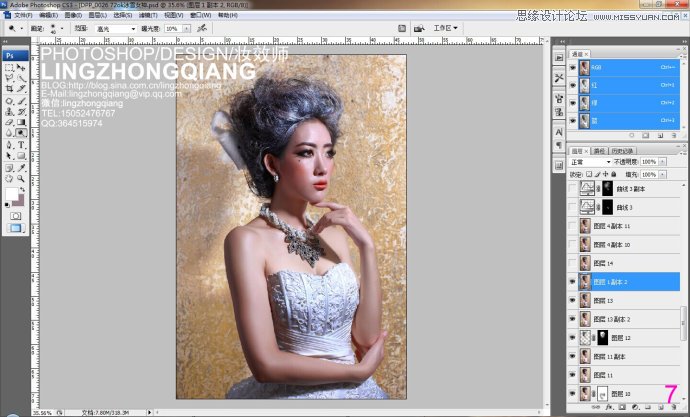
8:画面有些灰,对比度走起,方法很多种,用个人习惯就行【重点注意光质,想表达柔光质,中性质还是硬光质】注意拿捏好度把握。

9:根据人物骨骼结合光向的关系,展开对额头的修调,利用明暗关系自然舒适的过渡, 切记真实不要破坏骨骼与肌理。然后是脸面的修饰【与上方法同理】 还有额头上方"头皮"表层、发根、过白明显处要压暗。

10:手臂、造型、挂饰、脸部光比,都可用明暗关系进行细腻的调整。 修调到这里,如果这是一张艺人照片, 大家知道艺人形象的识别度很重要,要让大众一眼就认得出来, 所以妆面与后期修图都不能与本人落差太大。 基本就这样完成七七八八了,但如果是广告电影宣传类海报类的,对于吸引度上来说又是远远不足的,那么需要我们用创意地升华此图。 让我们停下修调,点燃一根香烟细细的构思一下,启动大脑飞跃模式。
哎呀,粗糙的墙壁,又黄,又旧,黑色沉重的造型, 妆容又是中规中矩,并无亮点,摄影用光想法又无出奇之术。怎么办,后期要怎么办才能让这幅影像附于灵魂,吸引别人,打动观者。 狂抽烟中观察中...看到瓢染了白色的头发,身穿的白纱中,隐约到了有蓝色调子在其中,于是我大胆调色。
(本文来源于图老师网站,更多请访问http://m.tulaoshi.com)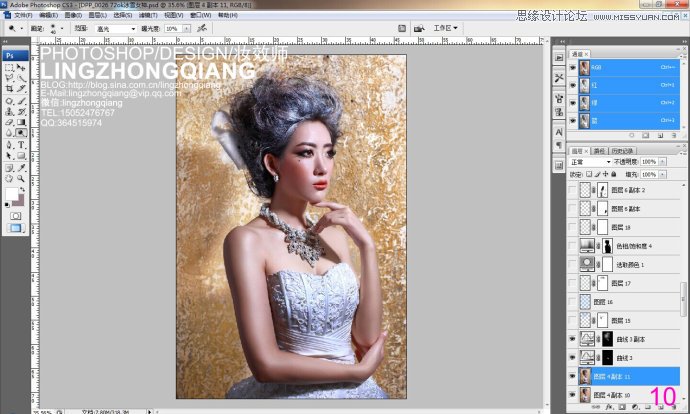
11:调色:先从色相关系着手,考虑新手看教程因故写得再细些, 我们把图中的黄色相貌改成蓝色相貌,由暖调变成冷调, 接着处理色彩中的明度,如果饱和度还较高的情况下,我们再减少它和饱和度(饱和度又称纯度) 然后选择蓝色对头部造型及眉毛进行渲染,此时头发与眉毛的层次得到过渡,背景也同样没有那么沉重, 最最重要的是:这墙壁效果让我想起曾经看过国外电影, 电影中那位生活在冰雪王国中的女皇,于是就百度搜寻当年的记忆,最始终没能找到,但过程发现了《冰雪奇缘》《白发魔女》之类的提材, 这样一来我们有了清晰的方向:一切围绕冰雪女皇主题来创作。

12:谈到冰雪就肯定要寻找大量此类的素材,可惜这只是一张半身照, 无法后期P一些大场景元素的东西,那么我们只能针对小元素 进行着手,只能从飘动的雪花、冰霜、方面作文章。先加较实的小雪花, 重点加于较暗较重的头发处,从化妆角度想的话, 就好比此处加置了许多满天星,可遮挡造型残缺不完整之意。 从摄影角度出发:为下一步加飘动的大雪花作伏笔,好让镜头透视中体现:前后虚实、大小、明暗、之意。

13:加入大雪花,就像上面所写之意,但需要注意,乱中有序,风吹动的雪花飘的方向一致,还有疏密恰当。

14:因为加入大面积素材,画面灰度失控,受到影响,所以我再次控制好对比度,使照片不发灰, 然而我们再好好控制一下肤色,因为冬季中,或是像画面如此之冷的情况下,色温会冷低,把原偏暖的肤色压低为冷调感。

15-16:局部妆容放大然后来开始处女座的天性,利用画笔想象是支眉笔一根一根眉毛画上去,自然真实。 同时需要提亮眉腰上方,上虚下实嘛,使眉腰有了立体感。
眼部睫毛:从15图中,由于位置的问题,我们看到右边外眼睑部份缺失了浓密的睫毛, 那些我们就需要手动一笔一画的 根据睫毛生长的方面,有粗,有细,有长,有短,画出来,我们要读懂前期人员的需求【左眼很浓密所以不是化妆师的过失,同时也不是摄影师的过失,完全是视野遮挡形成的盲区罢了】。
然后下眼睑内眼角处提亮,使眼睛明亮有神, 接着是脸部之前受到少许雪花影响,我们再处理一下!同时注意皮肤色彩均匀的问题。 唇部凸出之处微微提亮,使唇层次更饱满立体。 还有就是锐化一下,保证清晰度,影像的质量。


17-18:又在放大局部,目的是为了大家下载,方便学习,看得更清晰


19-20:又是些肤色的调整问题,切记修图或合成片,任何时候要考虑环境因素。 调出差不多环境的色调时,顿时发觉人物没什么色血,没什么精神,此时我灵光一闪看出肤色与妆容得改。


21-22:我们主题为冷调(蓝色为主)在色彩学中,有一项叫邻近色和谐, 所以我会在接下来彩妆的色彩选择上定调紫色。 因为 红+蓝=紫 紫色也分很多种,但我考虑到《冰雪女皇》主题背景,于是我选着深、暗、低调一些的紫色。 相反之,要是少女时代的女子,大家不妨试一下浅紫色,效果更为显著恰当。
在妆容美学中,妆容是有主辅之分的,从21图中我们看到唇很漂亮,但太突出,色泽太艳,这不是我想表达的。 我们来看22图,我把唇色压低,眼影宣染上,眉毛再次修整, 我想表现的是精致的眼妆,所以我不想嘴唇喧宾夺主。 因为我个人觉得图中主人翁的眼睛更为传神【我应该视为重点打造】同时腮红的选择以及肤色的修饰当然要跟得上主点眼妆的节奏,于是我采用粉紫色的调子进行过渡, 脸颊的过渡要自然真实,切记光方、光质、光比的结合把握。
我们可以从21图中看得出,之前光比反差较大,暗影有些过暗收缩,同时倒制咬肌失真不明显,需提亮。 下巴有一处较亮,倒制形状不美观,需压暗。然而唇纹也需手动绘画上面,唇纹很美,很重要。


23:脸部众多细节的修饰:标准眉的要求及精致度, 眼妆过渡是否明暗层次反差过大,是否足够自然,真实?切记不要太刻意,下手过重,眼是否还有浮肿感等,眼珠中的光斑,大小是否适中,是否有神,需控制。唇周边的唇线,过渡等,一定要细腻干净。还有鼻子的肌理过渡等等。

24:检查观察中发觉,下眼睑少了眼影的渲染失色不少,上下呼应不足,得补... 腮红是否OK,肤色是否过渡舒适,特别要注意太阳穴处,可以利用腮红扫几下来作过渡。

25:为了更生动,更突出神韵,以及层次感,我利用亮粉洒在内眼角处渐渐过渡消失。

26:亮粉分别在眉毛,嘴唇洒上,由此我们可以看出亮粉是非常适合冰雪主题需求的。

27:检查,右眼下眼睑处需加层次,加清晰,加对比度,还有左右睫阴的修饰。 由于角度与光影结合的问题,我们需把鼻子微微液化调整一下。

最终效果